Merhaba arkadaşlar. Meizu Mx5 telefonunuzu yeni sürüme güncellemek istediniz. Yeni sürümü indirip yükseltme işlemini yaptınız ancak telefon yükseltme yaparken Flyme bulutu simgesinde yada logosunda takılı kaldı ve yükleme durdu. Ne yaptıysanız ilerlemiyor. Eğer siz de bu hatayla karşılaştıysanız işte sorunun çözümü burada.Bu sorunun ortaya çıkma nedeni genelde telefonunuzu bir üst versiyona yükseltirken “Kullanıcı Verilerini Sil/Clear Data” seçeneğini seçmeden yükseltme yapmaktır. Yükseltme işlemi telefonun versiyonunu yükseltmekten ibaret değildir. Aynı zamanda telefonda yüklü olan uygulamaları da eğer varsa bir üst versiyona yükseltmeyi sağlar. Uygulamaları yükseltirken de uygulama verileri bazen bu yükseltmeye engel olabilir. O yüzden Sistem güncelleme yaparken flyme simgesi/logosunda takılı kalma sorunu yaşayabilirsiniz. Gelelim sorunun nasıl çözüleceğine:
Flyme Simgesi/Logosunda Takılı Kalma Hatası Çözümü
Flyme Simgesi/Logosunda Takılı Kalma Hatası Çözümü için öncelikle telefonumuzu güç tuşuna basarak kapatıyoruz. Telefonumuz kapalıyken “Güç Tuşu” ve “Ses Açma” tuşuna anda basıyoruz. Ekranda “meizu” yazısı geldiğinde güç tuşuna basmayı bırakıyoruz ancak ses açma tuşuna basmaya devam ediyoruz. Böylece telefonumuz “Recovery Mod” da açılıyor ve aşağıdaki ekran bizi karşılıyor.
Genellikle flyme simgesi/bulutunda veya logosunda takılı kalma hatası yeni sürüm yüklerken “Kullanıcı Verilerini Sil” seçeneği işaretlenmediği için oluşur. Bunun için öncelikle yalnızca “Clear Data” seçeneğini işaretliyoruz ve “Start” tuşuna basıyoruz. Bu şekilde güncelleme işleminin tamamlanması lazım. Ancak olur da işe yaramazsa telefonu tekrar kapatıyoruz ve tekrar Recovey Modda açıyoruz.
Telefon Recovey Modda iken telefonu bilgisayara bağlıyoruz. Bilgisayar telefonumuzu “Recovery” adında harici bir disk yada flash bellek gibi görecek.
Bu kısma çift tıklayarak giriş yapıyoruz ve indirmiş olduğumuz update.zip klasörünü açılan bölüme atıyoruz. Daha sonra telefonu bilgisayardan çıkarıyoruz ve işleme telefon üzerinden deva ediyoruz. Telefonda hem “System Updae” hem de “Clear Data” seçenekleri seçili halde sağ altta bulunan “Start” tuşuna basıyoruz. Ancak bu yöntemle telefondaki tüm verileriniz silineceği için verilerinizi yedeklemenizi öneririm.
Bu işlemi yaptıktan sonra telefon normal olarak yükseltme işlemine başlayacaktır. Hadi bakalım kolay gelsin.

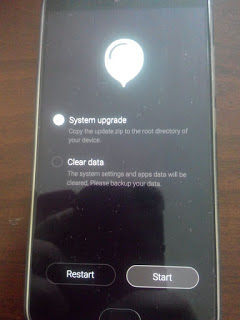
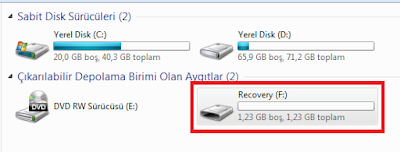







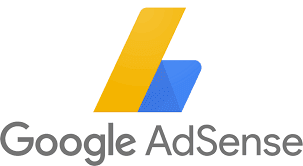
0 Yorumlar